Come creare collegamenti ipertestuali cliccabili in una tabella pivot?
È possibile fare facilmente clic su un collegamento ipertestuale per accedere alla sua pagina web in un foglio di lavoro, ma se si crea una tabella pivot che contiene collegamenti ipertestuali, questi non saranno cliccabili. Avete qualche buona idea per risolvere questo problema in Excel?
Crea collegamenti ipertestuali cliccabili nella tabella pivot con il codice VBA
Crea collegamenti ipertestuali cliccabili nella tabella pivot con il codice VBA
I collegamenti ipertestuali non funzionano nella tabella pivot per impostazione predefinita, ma fortunatamente è possibile creare un codice VBA per rendere i collegamenti ipertestuali cliccabili nella tabella pivot.
1. Tenere premuti i tasti ALT + F11 e si aprirà la finestra Microsoft Visual Basic for Applications.
2. Quindi scegliere il foglio di lavoro utilizzato dal riquadro Esplora progetti a sinistra, fare doppio clic su di esso per aprire un Modulo e quindi copiare e incollare il seguente codice VBA nel Modulo vuoto:
Codice VBA: Crea collegamenti ipertestuali cliccabili nella tabella pivot
Private Sub Worksheet_SelectionChange(ByVal Target As Range)
'Update 20140814
If Target.Cells.Count <> 1 Then Exit Sub
On Error Resume Next
Application.ActiveWorkbook.FollowHyperlink Address:=CStr(Target.Value), NewWindow:=True
End Sub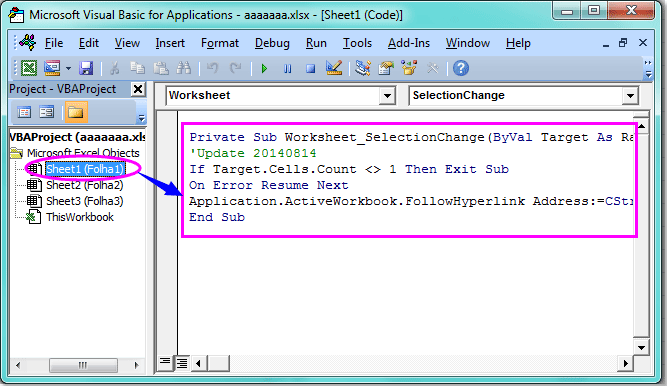
3. Salvare e chiudere questo codice, tornare al foglio di lavoro e ora, quando si fa clic sul collegamento ipertestuale nella tabella pivot, il collegamento sarà attivato e porterà alla sua pagina web.
Nota: Questo codice è disponibile solo per i collegamenti alle pagine web che iniziano con Http://.
I migliori strumenti per la produttività in Office
Potenzia le tue competenze in Excel con Kutools per Excel e sperimenta un'efficienza mai vista prima. Kutools per Excel offre oltre300 funzionalità avanzate per aumentare la produttività e farti risparmiare tempo. Clicca qui per ottenere la funzione di cui hai più bisogno...
Office Tab porta le schede su Office e rende il tuo lavoro molto più semplice
- Abilita la modifica e lettura a schede in Word, Excel, PowerPoint, Publisher, Access, Visio e Project.
- Apri e crea più documenti in nuove schede della stessa finestra invece che in nuove finestre.
- Aumenta la produttività del50% e riduce centinaia di clic del mouse ogni giorno!
Tutti gli add-in Kutools. Un solo programma di installazione
La suite Kutools for Office include add-in per Excel, Word, Outlook & PowerPoint più Office Tab Pro, ideale per i team che lavorano su più app di Office.
- Suite tutto-in-uno — Add-in per Excel, Word, Outlook & PowerPoint + Office Tab Pro
- Un solo programma di installazione, una sola licenza — configurazione in pochi minuti (pronto per MSI)
- Funzionano meglio insieme — produttività ottimizzata su tutte le app Office
- Prova completa30 giorni — nessuna registrazione, nessuna carta di credito
- Massimo risparmio — costa meno rispetto all’acquisto singolo degli add-in